Win8系统经典“开始”菜单如何强制开启
摘要:大家都知道微软在win8和win8.1操作系统中新增“开始”屏幕,从而代替了那XP和win764位旗舰版熟悉的经典&...
大家都知道微软在win8和win8.1操作系统中新增“开始”屏幕,从而代替了那XP和win7 64位旗舰版熟悉的经典“开始”菜单,原来的开始菜单可以显示我的电脑、我的文档、图片收藏、我的音乐和网速邻居等等,这些功能都是用户比较常使用到的,其实在Win8/8.1系统中是可以强制开启经典“开始”菜单的,只是用户并不知道而已,下面来看看是如何找回那熟悉的经典开始菜单。
强制开启方法:
1、首先要打开组策略,具体的步骤是点击开始,在运行输入框里面输入gpedit.msc,然后点击回车。
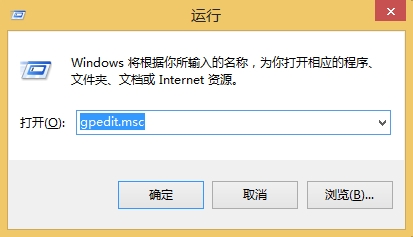 2、接着依次打开下面的选项:用户配置、管理模板、“开始”菜单和任务栏。
2、接着依次打开下面的选项:用户配置、管理模板、“开始”菜单和任务栏。
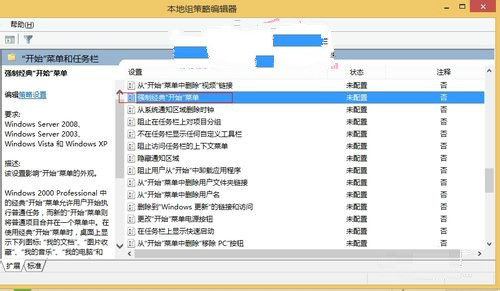 3、在右边找到“强制经典"开始"菜单”,然后双击直接启动。
3、在右边找到“强制经典"开始"菜单”,然后双击直接启动。
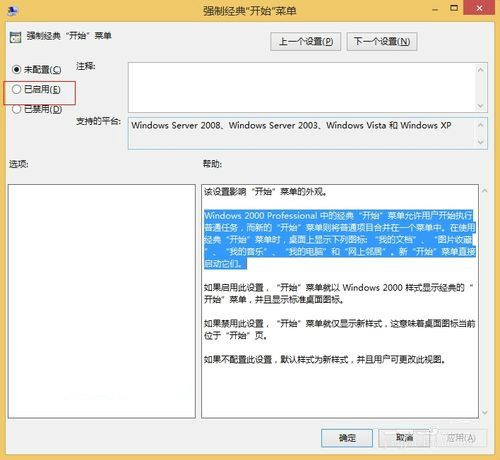 4、双击-强制经典"开始"菜单,之后再点击启动就可以了。
4、双击-强制经典"开始"菜单,之后再点击启动就可以了。
5、最后重启电脑就可以生效。
通过Win8/8.1系统本地组策略编辑器就可以轻松的将经典“开始”菜单强制开启,但启用该功能之后会影响到开始菜单的外观,用户可以先设置体验,如果不满意还可以按照教程的方法来关闭。
【Win8系统经典“开始”菜单如何强制开启】相关文章:
